2020-11-12 鐘雅婷 資深軟體經理
摘要
目前市場上VOB轉換器很多,雖然均能將VOB格式的檔案轉換成其它的格式檔案,但是在功能配置、操作便捷度、頁面設計等諸多方面存在一些區別。為了幫助您更快地將VOB轉檔成其它格式,比如最常用的MP4格式,本文特地挑選了幾款實用性非常強的VOB轉換器,希望能幫助您順利完成格式之間的轉換。
想要把VOB格式的檔案轉換為MP4格式的檔案並不難,只需要藉助專門的影片編輯或轉檔工具就能夠實現。下面,本文優先要推薦給大家的這款轉檔工具,不僅能夠快速地將VOB檔案轉換為MP4格式的檔案,並且具備一系列實用的影片剪輯功能,它就是Renee Video Editor軟體。
Renee Video Editor是一款功能多樣的影片編輯軟體,該軟體不但能夠實現多種影片格式之間的互相轉換,比如WMV、AVI、MP4、M4A、MOV、MKV等常用的影片格式,並且可以將檔案保存為不同的終端裝置所支援的檔案格式;此外,該軟體還配備了非常多樣的影片工具箱,能夠滿足大家多樣化的影片編輯需求,比如合併多個影片,自訂批量剪輯影片,裁剪影片畫面,添加字幕、浮水印、特效濾鏡和背景音樂,實現多個影片在同一個畫面同時播放的效果等等。
該軟體界面簡潔,操作簡單,不管您是影片剪輯新手還是專業剪輯達人,這款軟體對您來說都將是一個非常不錯的選擇。
專業影音編輯軟體-Renee Video Editor

剪接功能可對影片進行剪接,去除影片內不想要的畫面。
合併多個不同格式的影片,并匯出為一個影片。
可按大小、時長或用戶自訂等方法將影片分割為數個片段。
適用於:Windows 10 / 8.1 / 8 / 7 / Vista / XP (32bit/64bit)
剪接功能可對影片進行剪接,去除影片內不想要的畫面。
合併多個不同格式的影片,并匯出為一個影片。
可按大小、時長或用戶自訂等方法將影片分割為數個片段。
② 如何使用Renee Video Editor將VOB格式檔案轉換成MP4格式的檔案?
借助Renee Video Editor軟體進行影片格式的轉換是非常簡單的,只需三步,具體操作流程如下:
步驟1:下載安裝後執行Renee Video Editor軟體,在首頁功能功能表欄裡選擇[進階剪輯]功能,或者您也可以通過[裁剪]/[簡易剪輯]/[合併]/[旋轉]等任一編輯功能入口進入相應的編輯頁面。

Renee Video Editor軟體首頁功能說明:
裁剪:裁剪影片畫面的大小
合併:將多個影片/音訊檔案合併為一個完整的檔案
旋轉:將影片順時針、逆時針旋轉90度/180度/270度,或者將影片上下顛倒或鏡面旋轉。
配樂:調整音量,選擇音軌,給影片配樂或刪除原始音訊。
分割:將影片按照時長、段數或檔案大小分割為多個小片段。
浮水印:將文字、圖片、影片或GIF圖片以浮水印的形式添加到影片中。
分割影片畫面:可以將一個影片或多個影片的片段拼接在一個影片畫面中。
影片增強:提高影片質量。
影片壓縮:壓縮影片大小。
GIF製作:將影片或圖片製作成GIF檔案。
字幕/文字:添加字幕/文字到影片當中。
濾鏡/調速:調整亮度、對比度、飽和度以及添加多種特效;影片調速支援1/10-4倍調速。
進階剪輯:剪輯影片,裁剪影片,添加浮水印、字幕及濾鏡特效和配樂。
簡易剪輯:快速剪輯影片片段。
批量剪輯:批量剪輯影片/音訊。
步驟2:接下來,在打開的編輯詳情頁裡點選[添加檔案]按鈕,將需要進行轉檔的VOB格式檔案匯入到該軟體當中。
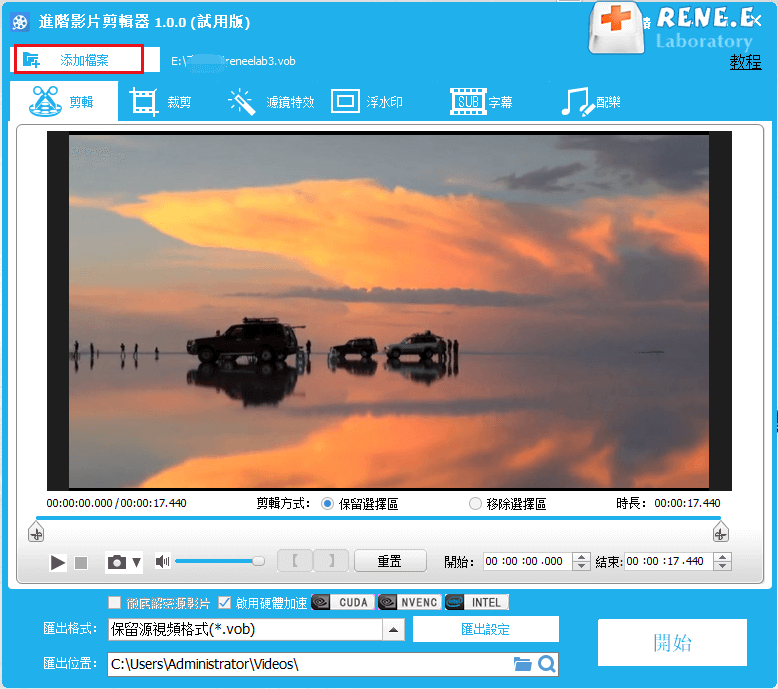
步驟3:然後,您可以在頂部功能表欄裡對已匯入的影片檔案進行一系列的編輯操作,比如[剪輯]、[裁剪]、[濾鏡特效]、[浮水印]、[字幕]、[配樂]。待所有編輯設定完成之後,在底部[匯出格式]中搜索“MP4”,再根據不同的終端裝置或您的需要選擇對應的影片格式。設定完成後,點選右下方[開始]按鈕,即可開始執行將VOB轉檔成MP4格式的命令,非常的方便。
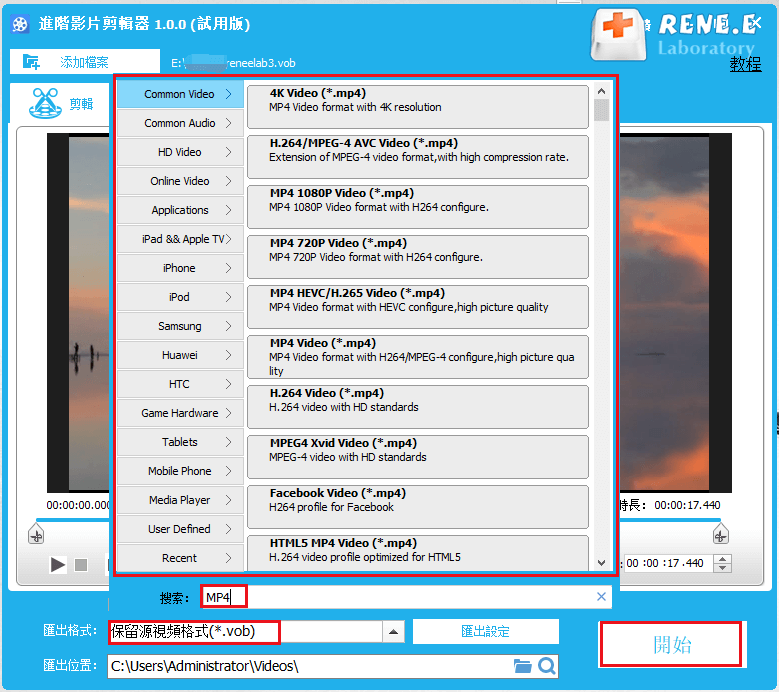
WinX Free VOB To MP4 Converter是一款免費的脫線工具,僅支援將VOB轉檔成MP4格式。該軟體擁有一個強大的影片編碼引擎,除了支援將VOB轉換成MP4,您還可以利用它隨意擷取影片畫面,並保存為PNG格式。此外,該軟體還支援對影片進行解析度、音訊採樣率、幀速率的調整,執行速度比同類工具快5倍,並且支援批量的轉檔操作。
該軟體操作步驟比較簡單,具體如下:
下載安裝後執行WinX Free VOB To MP4 Converter軟體,之後通過左上方的[Add](添加)按鈕將需要轉換格式的VOB檔案匯入到該軟體當中。接下來您可以通過頁面下方的影片引數設定界面,對影片進行一系列個性化的調整。操作完成後點選右下角[Start](開始)按鈕,即可開始執行將VOB格式檔案轉換成MP4格式的命令,非常的便捷。
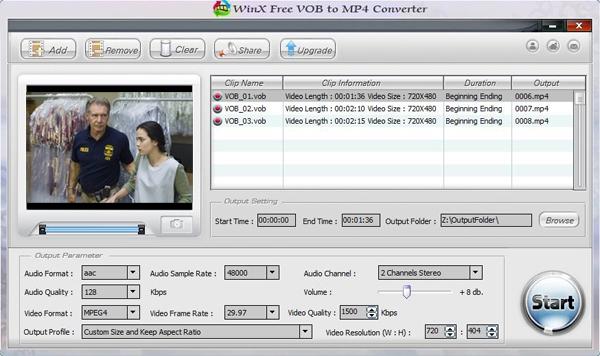
HandBrake是一款較為小巧實用的影片轉檔軟體,支援您將VOB格式的檔案高質量地轉換成MP4格式。當然,它也支援對影片的影格速率、編解碼器、比特率、音訊引數等資訊進行個性化的更改和設定。此外,該軟體還針對不同的終端裝置提供最優的格式類型。該軟體同時支援Windows/Mac/Linux作業系統,可以完成批量的轉檔並内建壓縮功能。
HandBrake使用起來也並不復雜,具體步驟如下:
下載安裝後執行HandBrake軟體,在操作界面找到添加檔案按鈕將VOB格式的檔案匯入到該軟體當中,之後您可以對影片的引數進行一系列的編輯操作。設定完成後點選[Start]按鈕,即可開始執行將VOB格式檔案轉換成MP4格式的命令。
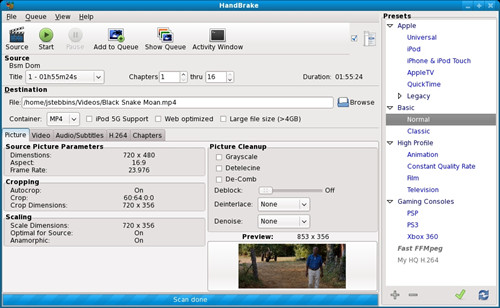
上文一共向大家介紹了三款非常實用的VOB轉換器,能夠幫助您將VOB格式檔案快速地轉換成MP4格式。雖然這三者實用性都非常強,但是在界面涉及以及功能上存在一些區別,為了幫助您進行選擇和使用,本文針對這三款軟體進行了簡單的功能對比,一起去了解一下吧。
從操作界面設計上對比:
操作界面的設計會直接影響到您的使用體驗和操作的便捷程度,所以我們優先從這方面去對比。Renee Video Editor軟體與其它兩者不同,它的操作界面非常的清晰明了,您可以非常快速地找到想要的編輯功能,所以對於新手用戶來說是一個十分便捷的影片編輯及轉檔工具。
而Winx Free VOB To MP4 Converter軟體和Handbrake軟體把所有的功能選項都集合在一個界面上,所以看上去會有些凌亂,對於初學者來說並不是非常友好。兩者相比,Handbrake軟體比Winx Free VOB To MP4 Converter軟體的功能模塊分佈還要復雜。如果您希望更加簡單和快速地實現轉檔,建議優先使用Renee Video Editor軟體。
從軟體功能設定上對比:
Winx Free VOB To MP4 Converter軟體相較於其它兩者,雖然軟體本身比較小巧,但是只支援VOB格式轉MP4格式,如果您有其它影片格式的轉換需求,顯然這款軟體並非您的最優選擇。
而Renee Video Editor軟體和Handbrake軟體相比,雖然兩者均能根據不同的終端裝置匹配了最優的格式,但是Renee Video Editor軟體還能對影片檔案進行多樣化的剪輯和編輯操作,所以從功能配置上來說,Renee Video Editor軟體優於Handbrake軟體。





